Como desligar as luzes de LED em suas unidades Eero Wi-Fi

Essas pequenas luzes no seu roteador Eero podem não parecer muito brilhantes, mas depois de desligar as luzes na sala, É como se eles brilhassem como o sol. Há maneiras de bloquear ou escurecer as luzes de LED em todo o seu dispositivo, mas o Eero na verdade tem uma opção para desativá-las.
No Eero App
Para desligar as luzes de LED nas unidades Eero, você pode fazê-lo dentro do aplicativo. Comece abrindo-o e tocando em uma de suas unidades Eero na parte inferior da tela principal.
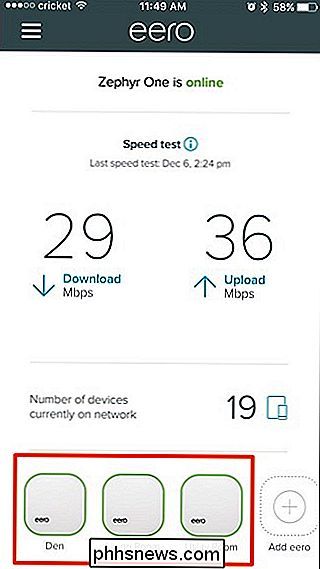
Selecione onde está escrito "LED light".
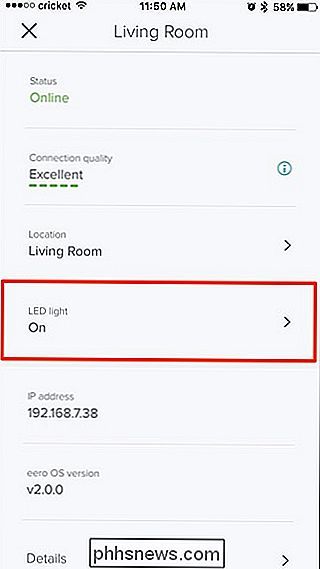
Toque na chave seletora à direita para desligar a luz do LED. para aquela unidade Eero específica.
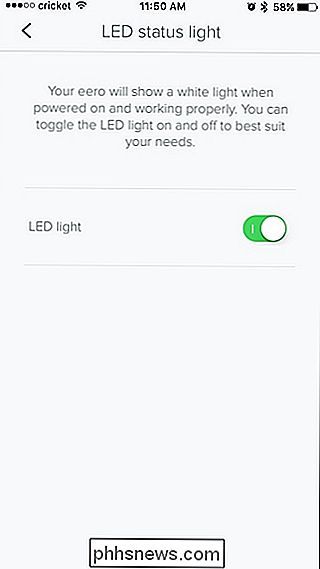
Volte e repita os mesmos passos para suas outras unidades Eero, se desejar. Infelizmente, você não pode desligar as luzes de todas as unidades ao mesmo tempo.
Usando o Alexa

Se você tiver um Amazon Echo ou outro dispositivo habilitado para Alexa, você pode usar comandos de voz para desligar as luzes. suas unidades Eero, contanto que você tenha a habilidade EEE de terceiros instalada primeiro (e sua conta Eero esteja vinculada).
RELACIONADAS: Como controlar sua rede Eero Wi-Fi com o Amazon Echo
Você pode desligar as luzes de LED de todas as unidades de uma só vez, comprar dizendo algo como "Alexa, diga ao Eero para desligar os LEDs". Você também pode dizer "luzes" ou pode dizer ao Alexa para desligar apenas a luz em uma unidade Eero específica dizendo “Alexa, diga ao Eero para desligar a luz da sala de estar.”
Infelizmente, você não pode usar o Alexa para ligar as luzes novamente - você deve fazê-lo através do aplicativo Eero Lembre-se de que, se houver algum problema com a sua rede Eero, a luz vermelha do LED continuará a aparecer, mesmo se você tiver desligado a luz do LED pp. A luz só fica desligada quando a rede Wi-Fi está funcionando corretamente.

O que é essa porta HDMI ARC na minha TV?
Se você olhar na parte de trás da sua TV, provavelmente verá algumas portas HDMI, mas uma delas pode estar identificada como ARC. ou algo similar. Esta não é uma porta HDMI comum. O HDMI ARC pode simplificar bastante as necessidades e a configuração do cabeamento de áudio se você souber onde procurá-lo e como implementá-lo HDMI ARC: A especificação HDMI que você nunca ouviu falar Historicamente, os receptores AV eram os coração da experiência de mídia doméstica e tudo conectado por meio dela.

Como adiar notificações no Android Oreo
Entendemos; você está ocupado. Nem sempre é possível responder às notificações quando elas atingem seu telefone, mas você também não quer esquecê-las. Felizmente, no Android Oreo, você pode adiar essas notificações para que elas apareçam novamente mais tarde. RELATED: Como desativar a notificação "Está sendo executado em segundo plano" e "Está usando a bateria" no Android Oreo Aqui está o que acaba acontecendo comigo na maioria das vezes: uma notificação chega, eu preciso endereçar, mas não consigo no momento, então deixo que fique lá.



